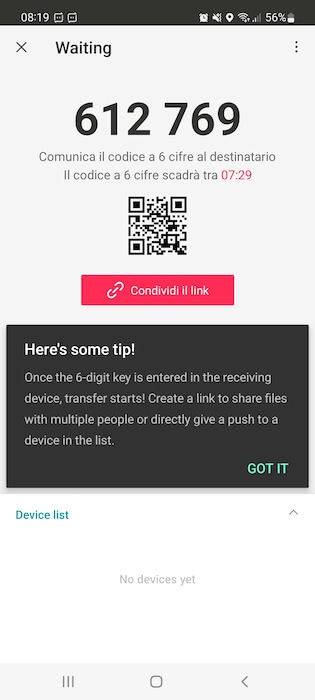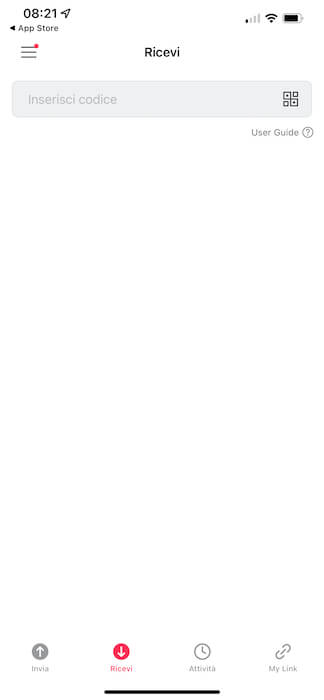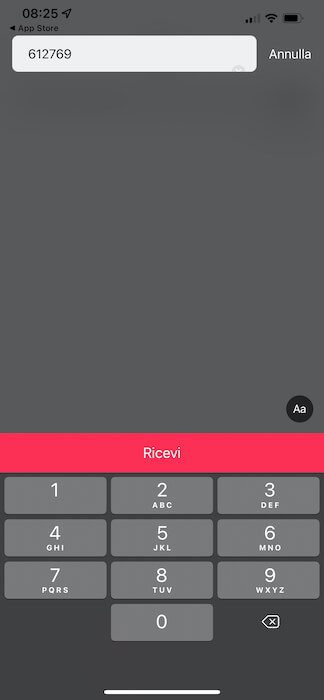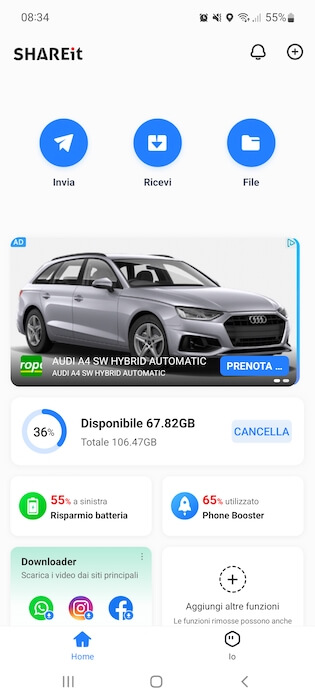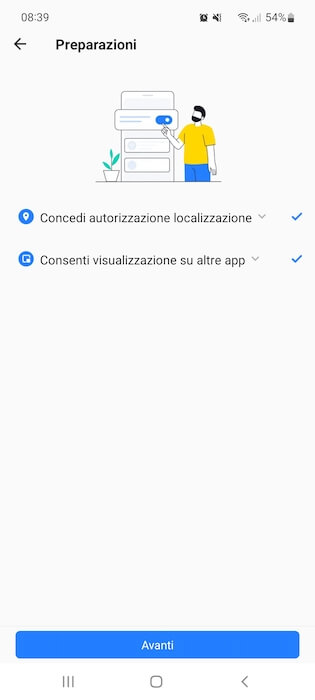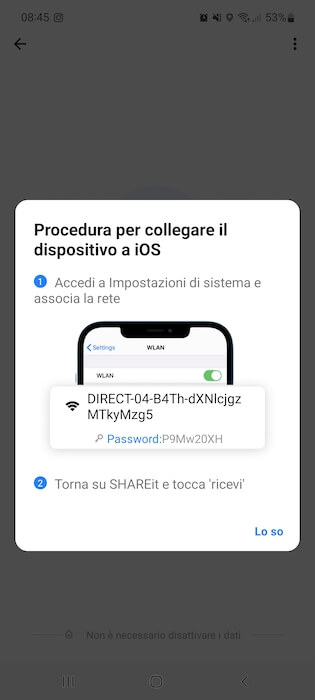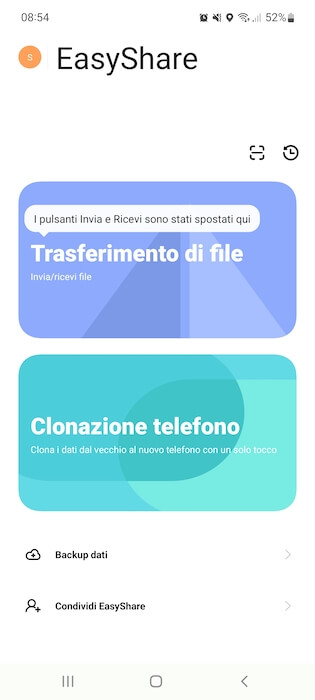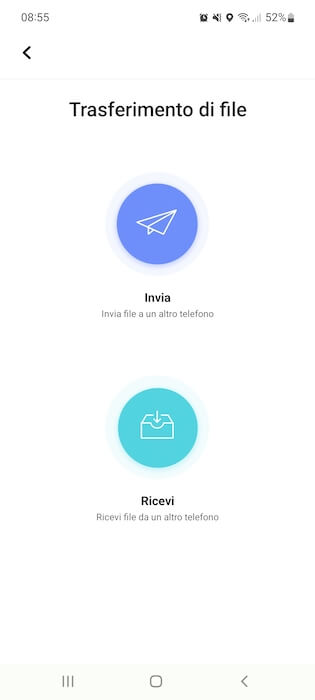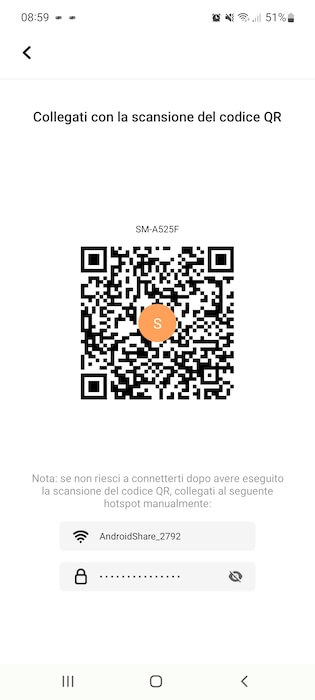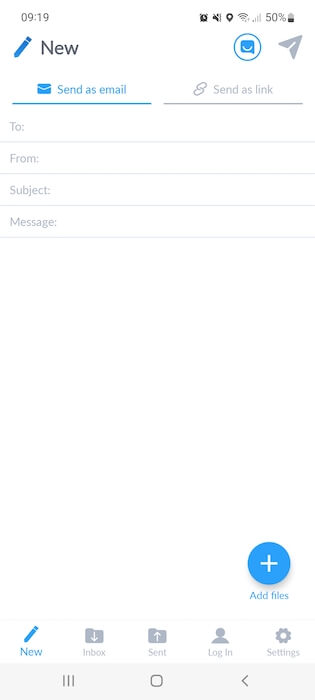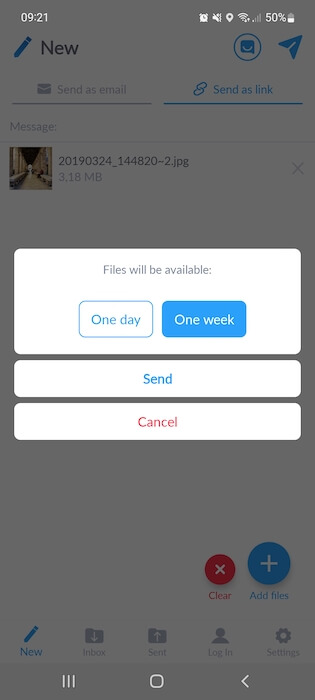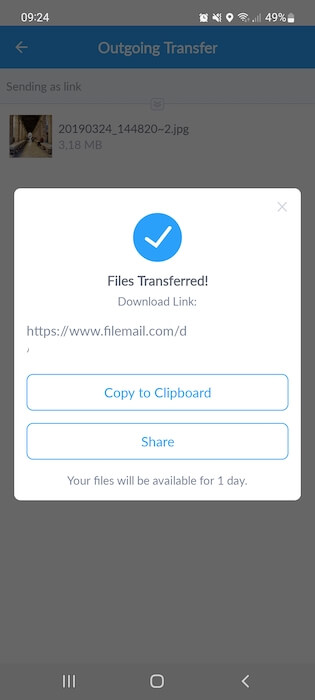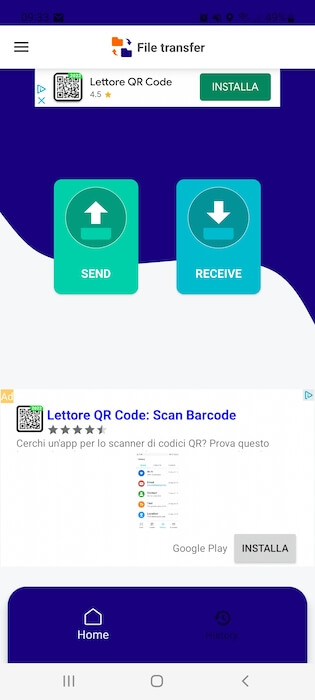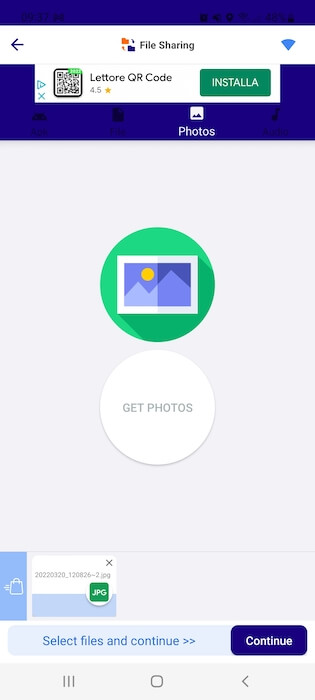Alzi la mano a chi non è mai capitato di curare la realizzazione di un video o di una galleria fotografica per ore, salvo poi accorgersi che le dimensioni fossero troppo grandi per poterlo inviare come allegato tramite email. Già, una bella seccatura, ma per fortuna esiste un rimedio molto semplice: usare una delle tante app disponibili su Android o iOS che consentono di inviare documenti, immagini e video che superano il limite degli allegati email espresso in MB.
Non perdiamo quindi altro tempo e vediamo quali sono le migliori app per trasferire file di grandi dimensioni con uno smartphone Android o un iPhone.
1. Send Anywhere
Send Anywhere è tra le migliori app per trasferire file di grandi dimensioni. L’applicazione, disponibile gratuitamente su Google Play Store e App Store, consente di condividere uno o più file sia tra due telefoni sia tra un dispositivo mobile e un computer. A differenza di altre app, la modalità di trasferimento prevede l’inserimento di un semplice codice numerico di 6 cifre, senza cioè l’obbligo di utilizzare la connessione Internet.
Inoltre, in ambito Android è disponibile anche la condivisione tramite Wi-Fi Direct, una tecnologia che consente a un dispositivo di inviare a un altro device compatibile foto, video e musica attraverso una connettività senza fili diretta che non richiede l’utilizzo dell’access point del router. Non sono presenti limiti di invio.
Come funziona Send Anywhere:
- Apri l’app Send Anywhere, concedi i permessi richiesti, quindi seleziona il contenuto multimediale che vuoi inviare a un altro telefono.
- Premi su “Invia” in basso a destra.
- Comunica al destinatario il codice a 6 cifre che compare nella nuova schermata. Il codice ha una validità pari a 10 minuti.
- Sull’altro telefono il destinatario deve toccare il menu “Ricevi”, digitare il codice comunicato nella sezione “Inserisci codice” e premere sul pulsante “Ricevi”.
- Premere sul tasto “OK” per avviare il trasferimento.
Al termine dell’operazione, il file inviato sarà disponibile nella sezione “Attività”.
Download | Send Anywhere per Android | iOS
SHAREit è un’altra popolare app che consente di inviare file di grandi dimensioni, garantendo il pieno supporto a smartphone Android, iPhone, PC Windows e Mac. Con SHAREit, oltre ai video, alle immagini, alle canzoni e a documenti di testo, è possibile inviare anche GIF e adesivi.
Duecento volte più veloce rispetto alla tecnologia Bluetooth (fino a 42 MB/s), è in grado di trasferire file di qualunque dimensione.
Di seguito la procedura da seguire per trasferire un file di grandi dimensioni con l’app SHAREit:
- Apri l’app e premi sul tasto “Invia”.
- Tocca il file che vuoi condividere, quindi tocca di nuovo su “Invia”.
- Fai tap su “Apri” accanto a “Concedi autorizzazione localizzazione” per consentire all’app di trovare il dispositivo a cui vuoi trasferire il file.
- Pigia su “Apri” accanto a “Consenti visualizzazione su altre app” per autorizzare SHAREit a procedere con il trasferimento veloce del file.
- Nella nuova schermata che si apre sposta la levetta da sinistra a destra accanto all’app SHAREit.
- Premi su “Avanti” per proseguire. Nel caso il trasferimento avvenga tra uno smartphone Android e un iPhone, è richiesto un passaggio supplementare. Fai tap sull’icona dei tre puntini in alto a destra, quindi tocca “Connetti a iOS”. Al centro del display si aprirà una schermata contenente il nome della rete e la password da associare su iPhone tramite la scheda Wi-Fi.
- Toccare “Ricevi” sul dispositivo a cui si vuole inviare il contenuto multimediale per completare il trasferimento.
Download | SHAREit per Android | iOS
EasyShare è una delle migliori app per trasferire file senza limiti di dimensioni da un telefono a un altro. Alla base del funzionamento c’è l’impiego della tecnologia Bluetooth, nonché l’utilizzo dell’app fotocamera per eseguire la scansione di un QR Code e il collegamento a una connessione hotspot fornita dall’app. È disponibile gratuitamente sia su Google Play Store che su iOS.
Come funziona EasyShare:
- Apri l’app e seleziona il riquadro “Trasferimento di file”.
- Nella nuova schermata tocca “Invia”, quindi “Impostazioni” e sposta da sinistra a destra la levetta accanto all’app EasyShare.
- Concedi i permessi richiesti per accedere ai contenuti conservati nella memoria del telefono e connettersi ai dispositivi nelle vicinanze.
- Seleziona il file che desideri trasferire a un altro telefono e pigia sul tasto “Invia” in basso a destra.
- Nella nuova schermata comparirà il QR Code che permette all’altro telefono di collegarsi. Prendere quindi il secondo telefono, toccare “Trasferimento”, dare il consenso di accesso alla fotocamera ed eseguire la scansione del codice QR per connettersi alla stessa rete impostata dall’app sul primo smartphone.
- Prendi in mano di nuovo il primo telefono e tocca “OK” nel messaggio in cui ti viene chiesto se vuoi inviare il file.
Download | EasyShare per Android | iOS
4. Filemail
Filemail è una valida alternativa alle migliori app che permettono di trasferire file senza limiti di dimensione tra due telefoni o tra un telefono e un computer. Si differenzia dalle altre soprattutto per la sua interfaccia minimale e l’idea di avvicinare il più possibile lo schema abituale dell’email. Anche in questo caso l’app è disponibile al download gratuito sia su Google Play Store sia su App Store.
Come funziona il trasferimento con Filemail:
- Tocca “Add files” in basso a destra e seleziona “Consenti” per autorizzare l’app ad accedere ai contenuti multimediali disponibili nella memoria interna del telefono.
- Seleziona il tab “Send as a link”.
- Tocca l’icona del messaggio in alto a destra, scegli la durata della disponibilità del file (“Un giorno” o “Una settimana”), quindi premi su “Send” per procedere con l’invio.
- Al termine dell’operazione l’app condivide il link tramite cui è possibile scaricare il contenuto su qualsiasi telefono che ha accesso a quest’ultimo.
Download | Filemail per Android | iOS
5. Xender
Xender è disponibile come app su dispositivi Android e iPhone, ma supporta anche PC Windows, Mac e device aventi come sistema operativo Tizen. Insieme alla funzione di trasferimento di file di grandi dimensioni (anche in questo caso non vi è alcun limite fissato dall’app per la dimensione massima del contenuto che si vuole inviare), Xender dispone di interessanti funzionalità extra, tra cui il download di foto e video condivisi sui social network.
Per trasferire file di grandi dimensioni con Xender:
- Apri l’app e, dalla schermata principale, premi sul riquadro “Send”.
- Nella nuova schermata che si apre sposta da sinistra a destra la levetta accanto a File Transfer per consentire all’app di avere accesso a tutti i file presenti nella memoria del telefono.
- Pigia di nuovo su “Consenti” e autorizza l’app ad accedere alla posizione del dispositivo.
- Seleziona il file che desideri inviare, dopodiché pigia sul tasto “Continua”.
- Si aprirà in automatico un QR Code: a questo punto, chiedi all’altra persona di avvicinare il suo telefono, pigiare il riquadro “Receive” e scansionare il codice QR per avviare il trasferimento.
Download | Xender per Android | iOS
Conclusioni
La nostra guida sulle app per trasferire file di grandi dimensioni termina qui. Ricapitolando, le applicazioni migliori sono Send Anywhere, SHAREit, EasyShare, Filemail e Xender. Sono tutte app gratuite, che consentono di inviare file senza limiti di dimensione da un dispositivo ad un altro e senza usare la connessione Internet di casa. Inoltre supportano anche i PC Windows e i Mac.
Sullo stesso argomento ti potrebbe interessare: